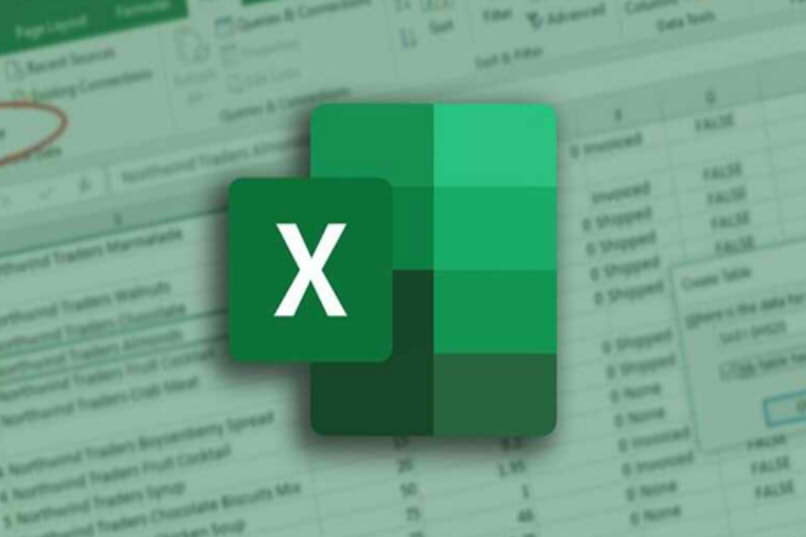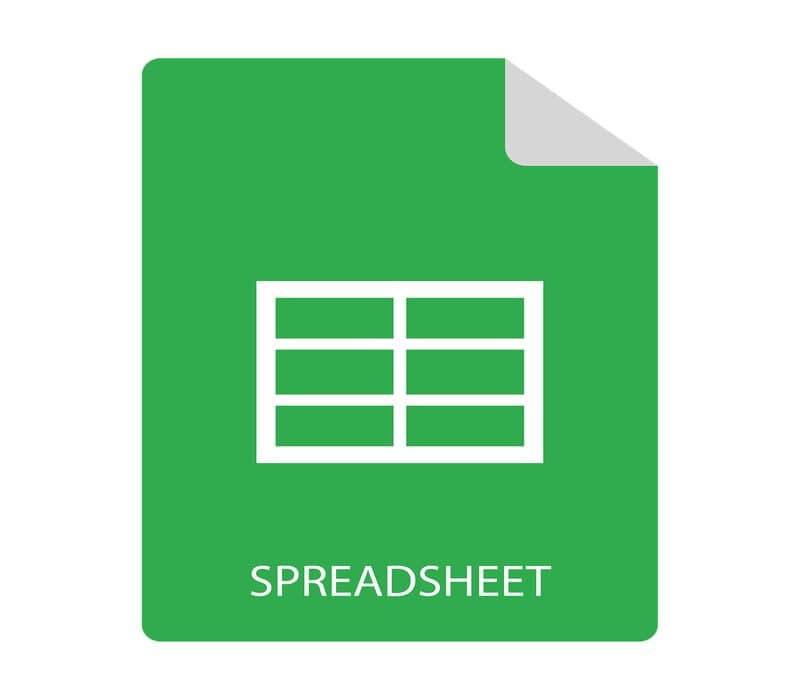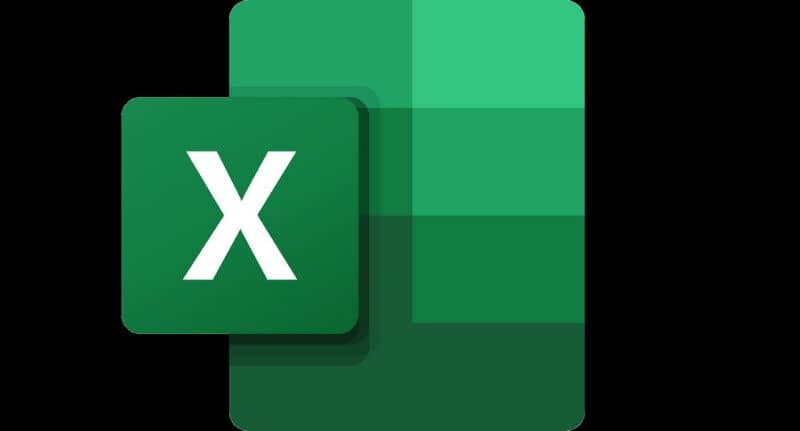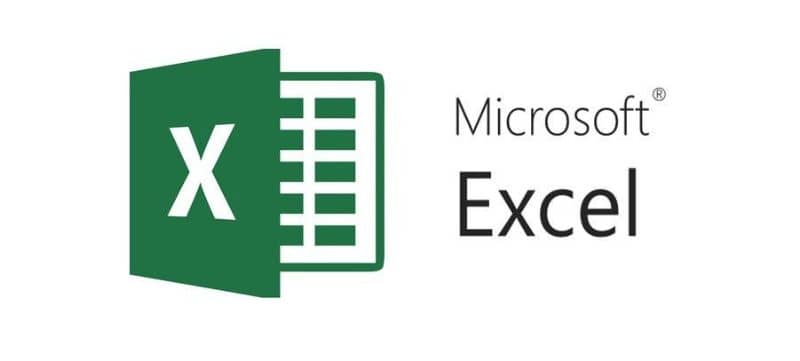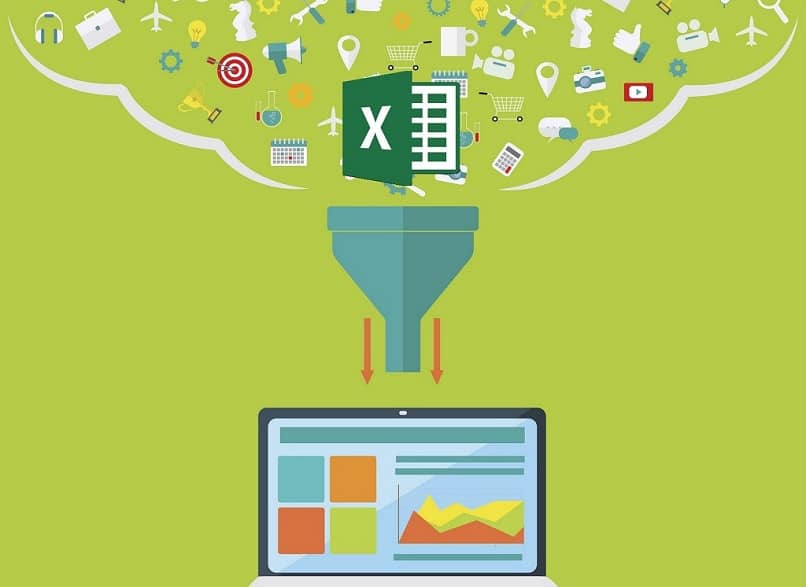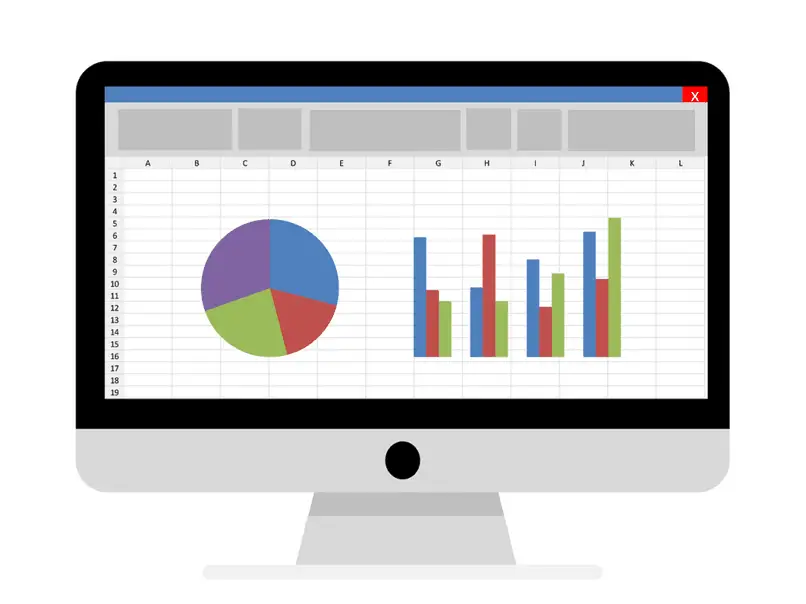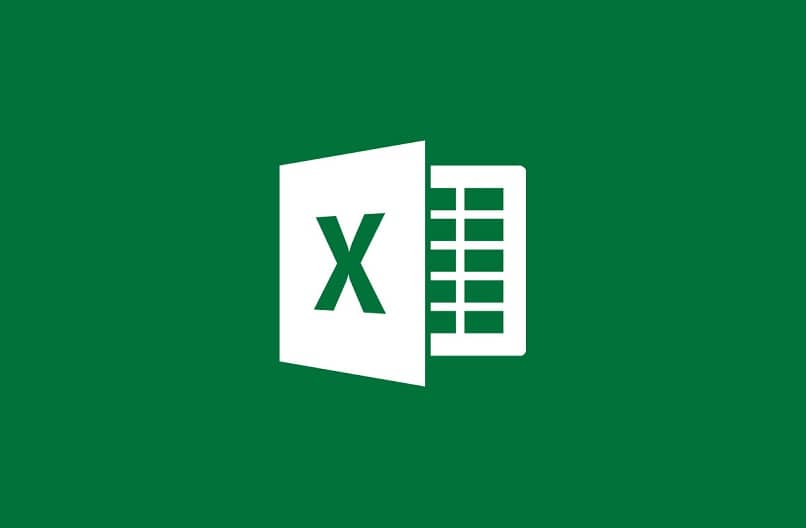Está trabajando con varios archivos de Excel pero necesita unirlos todos en uno, en este artículo aprenderá cómo fusionar archivos de Excel en uno en línea; Se sorprenderá de lo fácil y rápido que es este proceso.
En este artículo le mostramos cómo unir diferentes archivos. Pero también es importante que aprenda a enlazar o combinar varias celdas en Excel.
Unos sencillos pasos te ayudarán unificar varios documentos de Excel en un solo archivo; para que sean más fáciles de encontrar y así esté mejor organizado.
Excel te permite fusionar varios archivos en uno en línea de dos formas diferentes; uno de ellos es manual pero es muy sencillo y el otro es mediante un proceso más avanzado llamado VB, pero aquí te mostraremos cómo hacerlo y tú decides qué método usar.
¿Puedes unir varios archivos de Excel?
Opciones como esta son posibles para manejar Excel, logrando fusionar varios archivos en un documento, lo que le permite mejor y más fácil acceso y organización en el documento. Existen varios métodos para lograrlo, uno de los cuales explicamos a continuación.
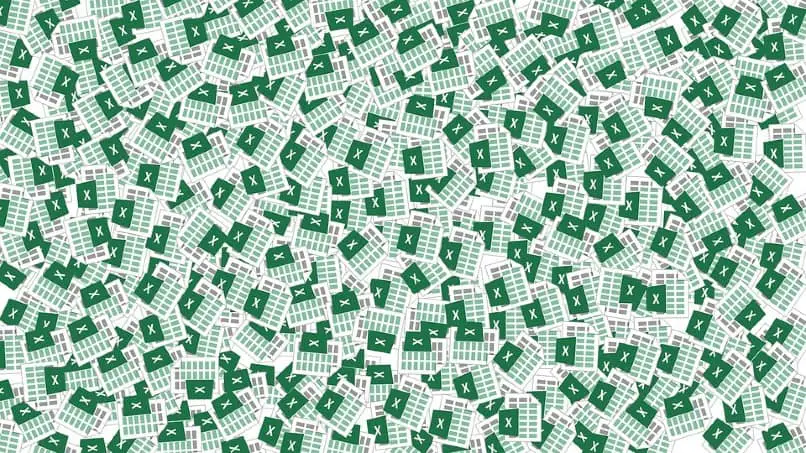
Pasos para adjuntar varios archivos de Excel
- Debería abra los documentos de Excel que desea agrupar. Para ellos, puede abrir el documento en modo seguro.
- Si hay más de una hoja de cálculo en los archivos que desea agrupar; tienes que ir al final de la hoja y hacer clic en el primer elemento.
- Entonces tienes el «Capitalización temporal» o también conocido clave de transferencia; debe mantener presionada esta tecla hasta llegar a la última hoja que desea seleccionar.
- Cuando llegue al final de la selección, debe hacer clic con el botón derecho del mouse para seleccionar todas las hojas.
- Luego, pase el cursor del mouse sobre las hojas que ha seleccionado y presione el botón derecho del mouse; para que se muestre un menú donde hay que seleccionar la opción «Mover o copiar».
- Se abrirá una ventana donde puede crear un nuevo documento, que agrupará todas las hojas de cálculo que seleccionó en el paso 4. Esta ventana contiene un cuadro que dice «Crea uno CopiarPuede seleccionar esa opción para que las secciones seleccionadas permanezcan en los documentos originales y una copia vaya al nuevo documento.
- Inmediatamente nuevo documento creado con los archivos que desea aceptar, necesitas salvar y asigne un nombre al nuevo documento.
- Ahora debe adjuntar los otros archivos a este nuevo documento que acaba de crear.
- A ese debes ir al documento que quieres agrupar y debe abrirlo y repetir los pasos 2, 3, 4 y 5.
- Cuando se abra la ventana, seleccione el documento que creó anteriormente; (Es importante que no cierre el documento que creó hasta haber agrupado todos los archivos que desea aceptar; como si lo cerrara ese nuevo documento no aparecerá en esa ventana).
- Más tarde la pestaña se abrirá donde aparecerán los archivos que agrupaste previamente; ahora debe seleccionar si desea que estos nuevos archivos aparezcan antes o después de los archivos ya agrupados. Recuerda dar la opción crear una copia para que no mueva el documento original.
- Acepte para guardar los cambios.
Si miras el documento recién creado podrá ver todos los archivos que ingresó en la parte inferior. Si desea agregar otros documentos a lo largo del tiempo tienes que seguir los pasos anteriores.
Ventajas de adjuntar hojas de Excel
La principal ventaja de esto es el orden y manejo de los documentos en un solo archivo, son más fáciles de encontrar Edite y agregue información múltiple de forma más rápida y sencilla No tener tantos documentos separados, si no, todos agrupados en uno, evitando mezclarlos y confundirlos, para que podamos identificar todo de una forma más rápida y dispersa.
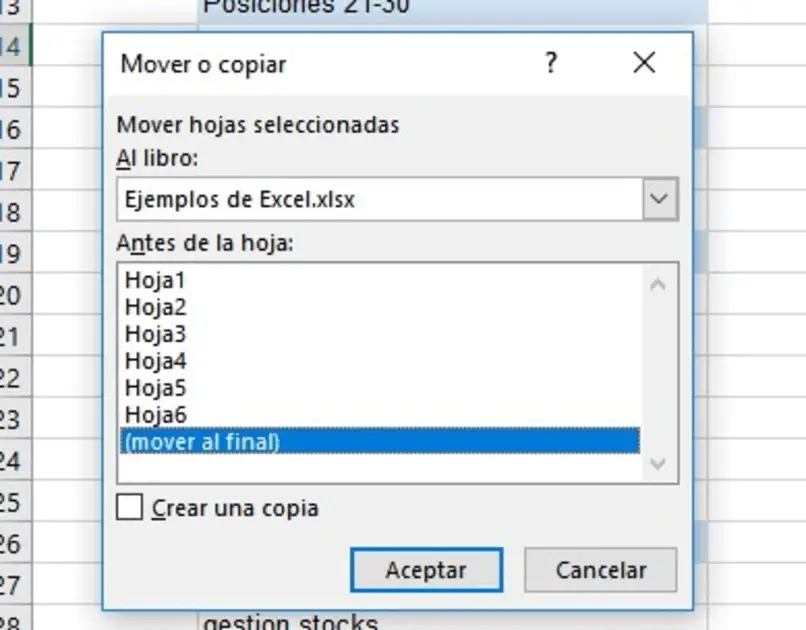
Usando Visual Basic:
Con las funciones de personalización de Visual Basic, solo tomará unos segundos adjuntar archivos de Excel. En este método se utilizará una macro, que hará todo el trabajo.
- Debería crear una nueva carpeta; allí tienes que poner todos los archivos que quieras agrupar en él.
- Abra un nuevo documento de Excel, en el que se agruparán los archivos que necesita.
- Entonces tienes que ir a Editor de Visual Basic, marcando las teclas de comando Alt + F11.
- Una vez que abre el menú «Insertar», presionas la opción «Módulo».
- Se abrirá una ventana en blanco donde pegará un código (actualice ese código con la ruta de la carpeta en la que colocó los archivos que desea agrupar).
- Coloca el cursor en cualquier parte del código y presionas F5.
- Todos los archivos que haya seleccionado se enviarán automáticamente al excelencia en nuevos documentos.
Así de fácil es combinar varios archivos de Excel en uno; use su favorito y organice su trabajo de una manera más eficiente. Si necesitas consolidar datos en Excel de varias hojas a una, te invitamos a seguir leyendo.